Especialistas en servicios de asistencia y mantenimiento informático, desarrollo de páginas web y servicios en la nube
Cómo formatear un mac e instalar de nuevo macOS
Formatear un Mac con macOS es un proceso importante que puede ser necesario por diversas razones, como pueden ser: Mejorar el rendimiento del sistema, solucionar problemas persistentes de software o preparar el equipo para su venta.
En esta guía detallada, te llevaremos a través de cada paso necesario para realizar un formateo completo y seguro de tu Mac.
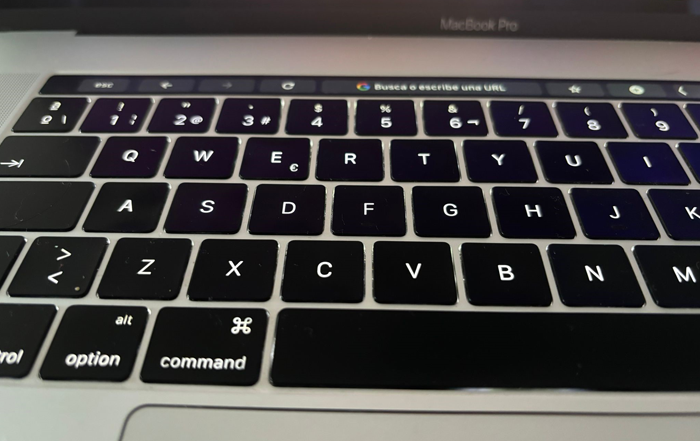
1. Haz una copia de seguridad de tus archivos.
Antes de comenzar el proceso de formateo, es crucial asegurarse de que todos tus archivos y datos importantes estén respaldados de manera segura. La forma más fácil de hacerlo es utilizando Time Machine, el sistema de respaldo integrado en macOS. Conéctate a un disco duro externo y realiza una copia de seguridad completa de tu Mac. Asegúrate de que la copia de seguridad esté completa y no falten archivos importantes.
2. Desvincula tu Mac de tu cuenta de iCloud.
Antes de formatear tu Mac, es esencial desvincularla de tu cuenta de iCloud para evitar que tus datos personales se sincronicen con el dispositivo después del formateo. Para hacerlo, ve a Preferencias del Sistema > iCloud y selecciona “Cerrar sesión”. Asegúrate de seleccionar todas las opciones para eliminar los datos de iCloud de tu Mac.
3. Antes de instalar la nueva versión de macOS.
Es importante tener en cuenta que no todos los modelos de Mac son compatibles con todas las versiones de macOS. Apple suele ofrecer actualizaciones de software para modelos de Mac más recientes, pero los equipos más antiguos pueden tener limitaciones en cuanto a las versiones de macOS que pueden ejecutar.
Antes de formatear tu Mac, asegúrate de verificar qué versión de macOS es compatible con tu modelo específico, si no sabes qué modelo tienes puedes entrar aquí para identificar tu mac. Igualmente, te dejamos todas las versiones de macos en este sitio web de Apple o en la App Store.
4. Inicia desde la Recuperación de macOS
Una vez que hayas desactivado la protección de Arranque Seguro, reinicia tu Mac y mantén presionadas las teclas Comando + R nuevamente hasta que aparezca el logotipo de Apple. Esto iniciará la utilidad de recuperación de macOS, desde la cual podrás realizar acciones avanzadas como formatear el disco y reinstalar macOS.
5. Utiliza utilidad de discos para formatear el disco
Dentro de la utilidad de recuperación, selecciona “Utilidad de Discos” y haz clic en “Continuar”. Verás una lista de todos los discos conectados a tu Mac. Selecciona el disco interno de tu Mac y haz clic en “Borrar”. Asegúrate de elegir el formato adecuado para el disco (por lo general, APFS para SSD y Mac OS Extended (Journaled) para discos duros tradicionales). Puedes darle un nombre al disco si lo deseas.
Una vez que estés listo, haz clic en “Borrar” y confirma la acción. Ten en cuenta que este proceso eliminará todos los datos del disco seleccionado, así que asegúrate de haber realizado una copia de seguridad completa antes de continuar.
6. Reinstala macOS
Una vez que hayas formateado el disco, cierra Utilidad de Discos y selecciona “Reinstalar macOS” en la utilidad de recuperación. Esto te guiará a través del proceso de instalación de macOS en tu Mac recién formateado. Sigue las instrucciones en pantalla para completar la instalación. Este proceso puede tardar un tiempo dependiendo de la velocidad de tu conexión a internet y la versión de macOS que estés instalando.
7. Restaura desde la copia de seguridad
Una vez que hayas completado la instalación de macOS, llega el momento de restaurar tus archivos y datos desde la copia de seguridad si es que vas a quedarte con tu equipo, en caso contrario tu equipo quedará limpio para el siguiente propietario con los pasos descritos anteriormente y no tendrás que hacer nada más.
Si por el contrario quieres volver a recuperar tus archivos, durante la configuración inicial de tu Mac, se te dará la opción de restaurar desde una copia de seguridad de Time Machine. Sigue las instrucciones en pantalla para seleccionar la copia de seguridad adecuada y restaurar tus datos. Este proceso puede llevar algún tiempo, así que ten paciencia y asegúrate de no desconectar el disco de respaldo hasta que se complete la restauración.
Formatear tu Mac con macOS puede parecer algo muy difícil pero es una tarea muy fácil, además con esta guía, deberías poder realizar el proceso de manera segura y efectiva.
Recuerda siempre realizar una copia de seguridad completa de tus archivos antes de comenzar, y sigue cada paso con cuidado para evitar problemas durante el proceso. Una vez completado, tendrás un Mac limpio y listo para ser utilizado de nuevo o vendido a un nuevo propietario.
¡Esperamos que esta guía te haya sido útil y que puedas formatear tu Mac con confianza!
